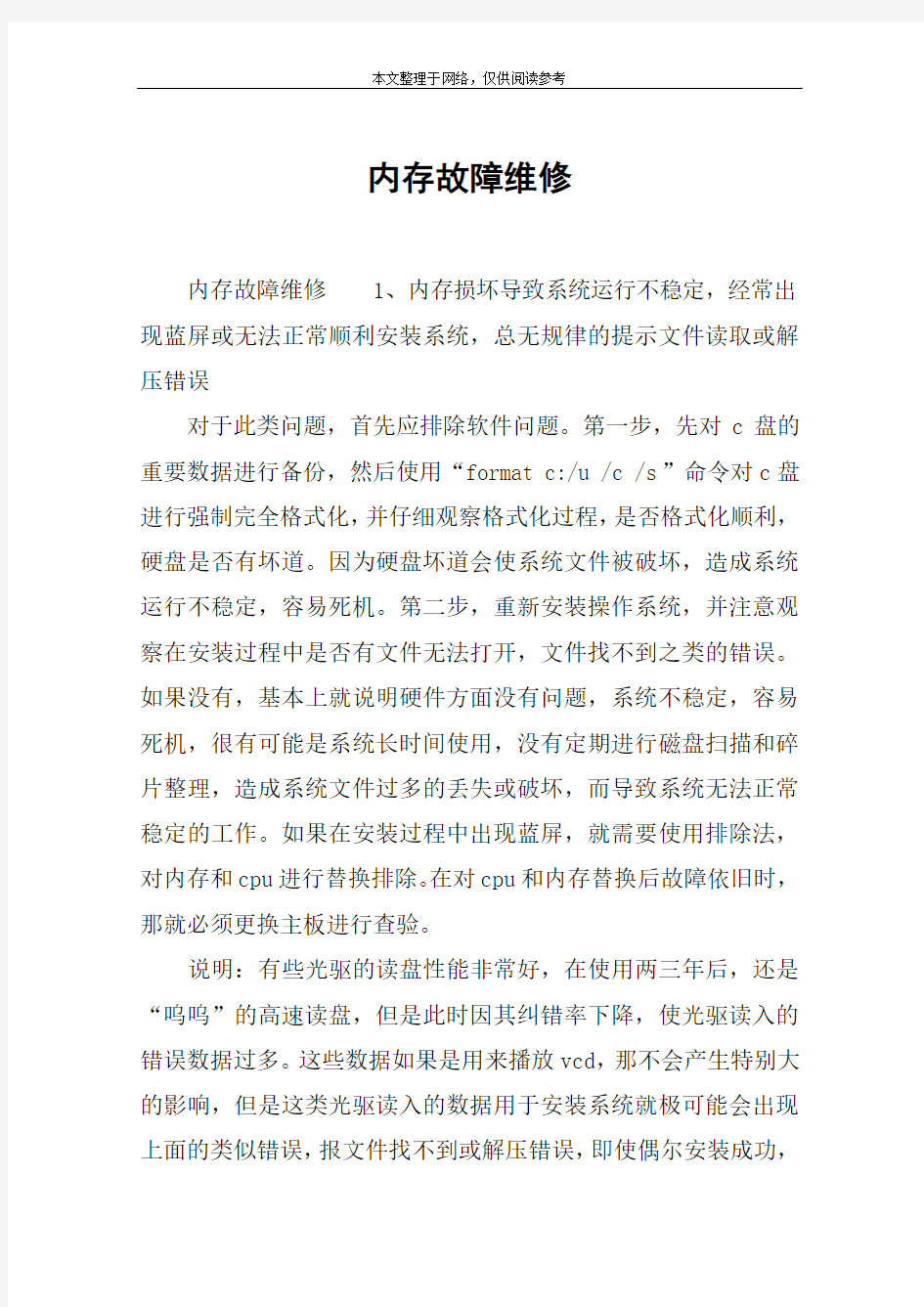

内存故障维修
内存故障维修1、内存损坏导致系统运行不稳定,经常出现蓝屏或无法正常顺利安装系统,总无规律的提示文件读取或解压错误
对于此类问题,首先应排除软件问题。第一步,先对c盘的重要数据进行备份,然后使用“format c:/u /c /s”命令对c盘进行强制完全格式化,并仔细观察格式化过程,是否格式化顺利,硬盘是否有坏道。因为硬盘坏道会使系统文件被破坏,造成系统运行不稳定,容易死机。第二步,重新安装操作系统,并注意观察在安装过程中是否有文件无法打开,文件找不到之类的错误。如果没有,基本上就说明硬件方面没有问题,系统不稳定,容易死机,很有可能是系统长时间使用,没有定期进行磁盘扫描和碎片整理,造成系统文件过多的丢失或破坏,而导致系统无法正常稳定的工作。如果在安装过程中出现蓝屏,就需要使用排除法,对内存和cpu进行替换排除。在对cpu和内存替换后故障依旧时,那就必须更换主板进行查验。
说明:有些光驱的读盘性能非常好,在使用两三年后,还是“呜呜”的高速读盘,但是此时因其纠错率下降,使光驱读入的错误数据过多。这些数据如果是用来播放vcd,那不会产生特别大的影响,但是这类光驱读入的数据用于安装系统就极可能会出现上面的类似错误,报文件找不到或解压错误,即使偶尔安装成功,
也经常出现“非法操作”,系统非常的不稳定。这类故障比较难于判断,会被判别为内存和cpu的问题,而耽误好多维修时间。
2、内存损坏,导致计算机频繁重启,无法正常运行
对于此类故障,先直接更换内存,看故障是否还仍然出现。如果故障消失,就可以直接判断是内存故障。如果故障依旧,那就需要按第五种故障的排除方法,重新安装操作系统,检查是不是由于系统的原因造成的。
计算机自动重启的故障原因比较多,较常见的是电源功率不足。当计算机满负荷工作,消耗的电力大时,就容易自动重启。还有就是市电电压不稳,变化范围太大或者市电的电源插座接触不良也会产生计算机自动重启故障。但内存损坏后造成计算机自动重启的故障并不多见。
3、内存损坏导致系统启动后不能正常运行,快进入桌面时就自动关机
此问题也需要采用第五类故障中的排除方法解决。提示一点:因为win98系统本身的问题,该操作系统很容易遭到破坏。如果我们把c:windowsfonts的目录名改为其他字母,这时当你再启动系统时,系统就会在出现蓝天白云后,快进入桌面时自动关机。解决的方法也很简单,在启动时按住“crtl”进入dos状态,使用ren命令将该目录名改为“fonts”就可以了。如果是人为的破坏系统,那将会使计算机维修人员费很大的周折,浪费好多的时间,所以做为计算机的服务人员,也应该了解一些操作系统的启动原理和主要文件。
4、内存损坏导致光驱狂读
此类问题我遇到过两次,都是一模一样的表现。只要一开机,自检过后,快进入系统时,光驱开始“呜呜”的高速旋转。即使你不放入光盘它也照转,挺吓人的。在自检过程中也没有任何错误提示,但是在使用替换法更换内存后故障消失。把故障内存放在别的机器上(主板不一样),开机就“嘀嘀”的报警。
5、内存损坏但加电后主机不报警,也不能正常启动
故障机器:主板为硕泰克sl-85dr-c(845d),cpu为piv1.6g,显卡为gforce2 ti 64m,内存为kingston ddr 128m,硬盘为迈拓40g。
故障现象:主机能够加电,按下电源开关后,cpu风扇,显卡风扇转动,电源指示灯,硬盘指示灯亮,但是没有正常启动时“嘀”的一声,显示器显示“请检查信号线连接”字样。
故障排除:仔细观察发现有一个特殊的现象,插入debug卡,加电后,显示“03”,大约4秒钟时,主机断电,电源指示灯熄。再过大约2秒钟,主机再次得电,此时“debug”指示由00经03再跳至“ad”后停止,cpu风扇一直转动,但是始终主机不启动。
对于此类黑屏不启动的故障,采用最小系统逐一排除法最有效,首先去掉内存,加电试机,这时主机会叫了,连续报“嘀嘀嘀”三短声一组的报警声。查知:3短系统基本内存(第1个64k)检查失败。这不同于一般内存报警的连续“嘀”声,但可以估计是内存出现问题。
于是把内存插到验机台上,一开机就是连续的“嘀嘀”声,果真内存坏了。
6、内存有问题,但开机后却是连续的八声短“嘀”报警
我们平时遇到的内存报警都是“嘀嘀”的断续长音,但是在华擎主板asrock m266a主板上,内存损坏时,报警声却是连续的八声短“嘀”,八声一组。在我第一次遇到此类故障时,也不知道原因所在,因为系统不启动,只有使用debug卡,发现错误代码指示的是内存,就再用替换法,发现是内存问题。把该内存插在其他主板上,提示的错误就是我们经常遇到的连续短“嘀”了。
内存的选购方法做工要精良
对于选择内存来说,最重要的是稳定性和性能,而内存的做工水平直接会影响到性能、稳定以及超频。
内存颗粒的好坏直接影响到内存的性能,可以说也是内存最重要的核心元件。所以大家在购买时,尽量选择大厂生产出来的内存颗粒,一般常见的内存颗粒厂商有三星、现代、镁光、南亚、茂矽等,它们都是经过完整的生产工序,因此在品质上都更有保障。而采用这些顶级大厂内存颗粒的内存条品质性能,必然会比其他杂牌内存颗粒的产品要高出许多。
内存pcb电路板的作用是连接内存芯片引脚与主板信号线,因此其做工好坏直接关系着系统稳定性。目前主流内存pcb电路板层数一般是6层,这类电路板具有良好的电气性能,可以有效屏蔽信号干扰。而更优秀的高规格内存往往配备了8层pcb电路板,以起到更好的效能。
内存spd隐藏信息
spd信息可以说非常重要,它能够直观反映出内存的性能及体制。它里面存放着内存可以稳定工作的指标信息以及产品的生产,厂家等信息。不过,由于每个厂商都能对spd进行随意修改,因
此很多杂牌内存厂商会将spd参数进行修改或者直接copy名牌产品的spd,但是一旦上机用软件检测就会原形毕露。
因此,大家在购买内存以后,回去用常用的everest、cpu-z 等软件一查即可明白。不过需要注意的是,对于大品牌内存来说spd参数是非常重要的,但是对于杂牌内存来说,spd的信息并不值得完全相信。
内存假冒返修产品
目前有一些内存往往使用了不同品牌、型号的内存颗粒,大家一眼就可以看出区别。同时有些无孔不入的js也会采用打磨内存颗粒的作假手段,然后再加印上新的编号参数。不过仔细观察,就会发现打磨过后的芯片比较暗淡无光,有起毛的感觉,而且加印上的字迹模糊不清晰。这些一般都是假冒的内存产品,需要注意。
此外,大家还要观察pcb电路板是否整洁,有无毛刺等等,金手指是否很明显有经过插拔所留下的痕迹,如果有,则很有可能是返修内存产品(当然也不排除有厂家出厂前经过测试,不过比较少数)。需要提醒大家的是,返修和假冒内存无论多么便宜都不值得购买,因为其安全隐患十分严重。
电脑硬件常见的故障检测及处理方法 互联网06-03 14:29:15 作者:佚名我要评论 掌握一些电脑维修的基本检测方法,是解决电脑故障的必备基础知识。本文总结了电脑使用者在日常的工作、生活中有可能遇到的几种代表性的电脑硬件故障以及处理方法,在遇到电脑故障时,快速判断并处理一些有规律可循的常见故障。 我们在日常生活、工作中肯定会遇到电脑硬件引起的一些故障,这个时候,如果你不懂如何检测及处理硬件故障,则会对我们的生活、工作造成很大的不便;本文就针对我们在使用电脑中常遇到的几种硬件故障,总结了几种代表性的电脑故障及处理方法,希望对大家有一定的帮助; 一、什么是电脑硬件故障 电脑硬件故障是由硬件引起的故障,涉及各种板卡、存储器、显示器、电源等。常见的硬故障有如下一些表现。 ①电源故障,导致系统和部件没有供电或只有部分供电。 ②部件工作故障,计算机中的主要部件如显示器、键盘、磁盘驱动器、鼠标等硬件产生的故障,造成系统工作不正常。 ③元器件或芯片松动、接触不良、脱落,或者因温度过热而不能正常运行。 ④计算机外部和内部的各部件间的连接电缆或连接插头(座)松动,甚至松脱或者错误连接。 ⑤系统与各个部件上及印制电路的跳线连接脱落、连接错误,或开关设置错误,而构成非正常的系统配置。 ⑥系统硬件搭配故障,各种电脑芯片不能相互配合,在工作速度、频率方面不具有一致性等。 二、硬件故障的常用检测方法 目前,计算机硬件故障的常用检测方法主要有以下几种。 1.清洁法 对于使用环境较差或使用较长时间的计算机,应首先进行清洁。可用毛刷轻轻刷去主板、外设上的灰尘。如果灰尘已清洁掉或无灰尘,就进行下一步检查。另外,由于板卡上一些插卡或芯片采用插脚形式,所以,震动、灰尘等其他原因常会造成引脚氧化,接触不良。可用橡皮擦去表面氧化层,重新插接好后,开机检查故障是否已被排除。 2.直接观察法
CPU及内存常见故障的处理与技巧 质量问题导致的故障 214小游戏https://www.doczj.com/doc/1c15034924.html,/ 一、CPU常见故障的处理 1.质量问题导致的故障 我们经常遇到的电脑故障,虽然无奇不有,但还是那几个重要的硬件,比如:CPU、硬盘、内存、显卡、声卡、主板等。不过CPU本身的故障率在所有的电脑配件中是最低的,这与CPU 作为高科技产品的地位、有着极其严格的生产和检测程序是分不开的,所以因CPU本身的质量问题而导致电脑故障的情况确实不多见。但有一种情况不容忽视,就是在计算机产品高利润的诱惑之下,一些非法厂商对微机标准零部件进行改频、重新标记(Remark)、以次充好甚至将废品、次品当作正品出售,导致了这些超常规发挥的产品性能不稳定,环境略有不适或使用时间稍长就会频繁发生故障,比如CPU、内存条、CACHE、主板等核心部件及其相关产品的品质不良,往往是导致无原因死机的主要故障源。而且CPU是被假冒得最多也是极容易导致死机的部件。比如PentiumII233的CPU可能被Remark成PentiumII266的CPU。所以在购买CPU的r候。最好是购买「盒装」的CPU,「盒装」就是原厂包b未拆封过的,K且附有保证书。被Remark的CPU在低温、短时间使用时一切正常,但只要在连续高温的环境中长时间使用其死机弊端就很容易暴露。使用Windows、3DS等对CPU特性要求较高的软件比DOS等简单软件更能发现CPU的问题。解决的办法就是参照说明书将CPU主频跳低1到2个档次使用,如:将166降为150、133或120使用。如果死机现象明显的减少或消失了,那么可以判断就是CPU有问题。当然也可以用交换法进行鉴别,更换同型号的正常CPU如果不再死机一般可以断定是CPU的问题了。 另外由于CPU的主频越来越高、高速Cache容量越来越大。因Cache出现问题导致系统运行不稳定的情况也在不断增加。尤其是部分Cache存在问题的产品,厂家会采用将其屏蔽后降级出售的策略,也给JS造假提供了机会,如果将屏蔽Cache打开的产品买到了手,不言而喻~CPU出现故障的几率就会大大的增加。因此,在运行大型程序的时候,如果计算机出现了系统不稳定或一些莫明其妙的问题时,在排除软件、其他配件及病毒的基础上,多留意一下CPU自身的质量问题吧!可进入主板BIOS设置,将CPU内部Cache暂时关闭,如果情况有所改善,那么CPU存有质量问题的可能性就很大了。 此外,超频的危害大家应该是知道的,超频就会产生大量的热,使CPU温度升高,从而引发电子迁移效应,而为了超频,我们通常会提高电压,这样以来,产生的热会更多。然而我们必须清楚,并不是热直接伤害CPU,而是热所导致的电子迁移效应在损坏CPU内部的芯片。大家所说的CPU超频烧掉了,其实更加严格的讲,应该是高温所导致的电子迁移效应所引发的结果。为了防止电子迁移效应的发生,我们必须把CPU的表面温度控制在摄氏50度以下,这样CPU的内部温度就可以维持在80度以下,电子迁移现象就不会轻易的发生。另外电子迁移效应也并非立刻就会损坏芯片,它对芯片的损坏是一个缓慢的过程,但肯定会降低CPU 的使用寿命,如果你让你的CPU持续在非常高的温度下工作,可不是危言耸听?D?D你的CPU 距离报废的日子已经不远了。在这里提醒大家,不要过分的追求超频,因为这样做实在是没有多大意义,同时也是非常危险的。 2.转接卡及插槽引起的故障 虽然CPU本身故障率不高,但是与其相关的配件出现问题导致系统出现故障的可能性还是较大的。转接卡其实是Intel公司对处理器市场产品定位失误的过度产品,由于它的出现,给一些早期SLOT-ONE结构的主板带来了一些生机,能够使用一些更高频率的赛扬,不致于无可适从,比如现在不少朋友使用转接卡在老主板上升级图拉丁赛扬CPU。不过使用CPU转接卡并不是最好的方法,因为信号速度的改变有可能会导致不稳定的问题。虽然在测试中并没有发生任何问题,不过我们还是不能完全保证稳定。如果您用了转接卡,那您必须要关掉BIOS
计算机硬件常见故障排除及解决方法 1.CPU常见故障排除 常见的CPU故障大致有以下几种:散热故障、重启故障、黑屏故障及超频故障。由于CPU 本身出现故障的几率非常小,所以大部分故障都是因为用户粗心大意造成的。 1.CPU针脚接触不良导致电脑无法启动 2.CPU高温引起的死机或重启(风扇及硅胶或本身损坏) 3.CPU超屏引起显示器黑屏 4.夏日里灰尘引发的死机故障 2.主板常见故障排除 电脑主板产生故障的原因,一般有三个方面:一是元器件质量引起的故障。这种故障在一些劣质的板子上比较常见,主是指主板的某个元器件因本身质量问题而损坏,导致主板的某部分功能无法正常使用,系统无法正常启动,自检过程中报错等现象。 1.电容爆奖在一些劣质主板上是常有的事情 2.是环境引发的故障。因外界环境引起的故障,一般是指人们在未知的情况下或不可预测、不可抗拒的情况下引起的。如雷击、市电供电不稳定,它可能会直接损坏主板,这种情况下人们一般都没有办法预防;外界环境引起的另外一种情况,就是因温度、湿度和灰尘等引起的故障。这种情况表现出来的症状有:经常死机、重启或有时能开机有时又不能开机等,从而造成机器的性能不稳定。 3.人为故障。有些朋友,电脑操作方面的知识懂得较少,在操作时不注意操作规范及安全,这样对电脑的有些部件将会造成损伤。如带电插拔设备及板卡,安装设备及板卡时用力过度,造成设备接口、芯片和板卡等损伤或变形,从而引发故障。 4.开机无显示的故障处理。一般认为,开机无显示故障是硬件引起,这种看法有一定的片面性。在检修这类故障的时候,我们一般还是应该先从软故障的角度入手解决问题。开机时,若电源指示灯没有亮,一般应该怀疑外接电源没有接好或电源有问题。若开机电源指示灯亮但无显示,这种情况一般应按以下的顺序去排查故障: 一是通过主板的跳线(一般在CMOS的电池旁边)清除主板上CMOS原有的设置再开机。 二是重新安装CPU后再开机。 三将电脑硬件组成最小系统后再开机。 经过以上三个步骤后,若开机还是没有显示,这时可以在最小系统中拔掉内存。若开机报警,则说明主板应该没有太大的问题。故障的怀疑重点应该放在其他设备上。若在拔掉内存后开机不报警,一般来说,故障可能出在主板上。维修或更换 开机有显示但自检无法通过的故障处理。开机有显示但自检无法通过,这类故障一般都会有错误提示信息。我们在排除这类故障时,主要是根据该提示信息,找出故障点。但这类故障一般是因为主板的某个部件损坏引起,多数应该属于硬故障,但也不排除软故障引起的可能。针对软故障的排查,我们可以依照以下的顺序进行: ①.主板温控失常引发主板“假死” 故障分析:由于现在CPU发热量非常大,所以许多主板都提供了严格的温度监控和保护装置。一般CPU温度过高,或主板上的温度监控系统出现故障,主板就会自动进入保护状态。拒绝加电启动,或报警提示。上述例子就是由于主板温度监控线脱落,导致主板自动进入保护状态,拒绝加电。所以当你的主板无法正常启动或报警时,先检查下主板的温度监控装置
电脑故障诊断解决方法 平时常见的微机故障现象中,有很多并不是真正的硬件故障,而是由于某些设置或系统特性不为人知而造成的假故障现象。认识下面的微机假故障现象有利于快速地确认故障原因,避免不必要的故障检索工作。 1、电源插座、开关很多外围设备都是独立供电的,运行微机时只打开计算机主机电源是不够的。例如:显示器电源开关未打开,会造成“黑屏”和“死机”的假象;外置式MODEM 电源开关未打开或电源插头未插好则不能拨号、上网、传送文件,甚至连MODEM都不能被识别。打印机、扫描仪等都是独立供电设备,碰到独立供电的外设故障现象时,首先应检查设备电源是否正常、电源插头/插座是否接触良好、电源开关是否打开。 2、连线问题外设跟计算机之间是通过数据线连接的,数据线脱落、接触不良均会导致该外设工作异常。如:显示器接头松动会导致屏幕偏色、无显示等故障;又如:打印机放在计算机旁并不意味着打印机连接到了计算机上,应亲自检查各设备间的线缆连接是否正确。 3、设置问题例如:显示器无显示很可能是行频调乱、宽度被压缩,甚至只是亮度被调至最暗;音箱放不出声音也许只是音量开关被关掉;硬盘不被识别也许只是主、从盘跳线位置不对……。详细了解该外设的设置情况,并动手试一下,有助于发现一些原本以为非更换零件才能解决的问题。 4、系统新特性很多“故障”现象其实是硬件设备或操作系统的新特性。如:带节能功能的主机,在间隔一段时间无人使用计算机或无程序运行后会自动关闭显示器、硬盘的电源,在你敲一下键盘后就能恢复正常。如果你不知道这一特征,就可能会认为显示器、硬盘出了毛病。再如Windows、NC的屏幕保护程序常让人误以为病毒发作…… 多了解微机、外设、应用软件的新特性、多向专家请教,有助于增加知识、减少无谓的恐慌。 \[] 5、其它易疏忽的地方 CD-ROM的读盘错误也许只是你无意中将光盘正、反面放倒了;软盘不能写入也许只是写保护滑到了“只读”的位置。发生了故障,首先应先判断自身操作是否有疏忽之处,而不要盲目断言某设备出了问题。 微机故障常见的检测方法 1、清洁法对于机房使用环境较差,或使用较长时间的机器,应首先进行清洁。可用毛刷轻轻刷去主板、外设上的灰尘,如果灰尘已清扫掉,或无灰尘,就进行下一步的检查。另外,由于板卡上一些插卡或芯片采用插脚形式,震动、灰尘等其他原因,常会造成引脚氧化,接触不良。可用橡皮擦擦去表面氧化层,重新插接好后开机检查故障是否排除。 2、直接观察法即“看、听、闻、摸”。“看”即观察系统板卡的插头、插座是否歪斜,电阻、电容引脚是否相碰,表面是否烧焦,芯片表面是否开裂,主板上的铜箔是否烧断。还要查看是否有异物掉进主板的元器件之间(造成短路),也可以看看板上是否有烧焦变色的地方,印刷电路板上的走线(铜箔)是否断裂等等。“听”即监听电源风扇、软/硬盘电机或寻道机构、显示器变压器等设备的工作声音是否正常。另外,系统发生短路故障时常常伴随着异常声响。监听可以及时发现一些事故隐患和帮助在事故发生时即时采取措施。“闻”即
常见内存故障解析大全 导读:我根据大家的需要整理了一份关于《常见内存故障解析大全》的内容,具体内容:内存出现问题一部分是因为升级内存,但由于内存种类的不匹配,往往会遇到一些麻烦,具体出现的内存问题我为你一一支招。1、无法正常开机支招:遇到这类现象主要有三个解决的途径:... 内存出现问题一部分是因为升级内存,但由于内存种类的不匹配,往往会遇到一些麻烦,具体出现的内存问题我为你一一支招。 1、无法正常开机 支招:遇到这类现象主要有三个解决的途径:第一,更换内存的位置,这是最为简单也是最为常用的一种方法,一般是把低速的老内存插在靠前的位置上。第二,在基本能开机的前提下,进入BIOS设置,将与内存有关的设置项依照低速内存的规格设置。比如:使用其中的一根内存(如果是[url="]DDR[/url]333和DDR400的内存混合使用,最好使用DDR333的内存),将计算机启动,进入BIOS设置,将内存的工作频率及反应时间调慢,以老内存可以稳定运行为准,方可关机插入第二根内存。 2、计算机运行不稳定 支招:遇到这类问题的出现主要是内存兼容性造成的,解决的基本思路是与上面大体相同。第一,更换内存的位置。第二,在BIOS中关闭内存由SPD自动配置的选项,改为手动配置。第三,如果主板带有I/O电压调节功能,可将电压适当调高,加强内存的稳定性。 3、混插后内存容量识别不正确
支招:造成这种现象的原因,第一种可能是主板芯片组自身的原因所造成的,一些老主板只支持256MB内存的容量(i815系列只支持512MB),超出的部分,均不能识别和使用。当然还有一些情况是由于主板无法支持高位内存颗粒造成的,解决这类问题的惟一方法就是更换主板或者内存。另外在一些情况下通过调整内存的插入顺序也可以解决此问题。 内存混插不稳定的问题是一个老问题了。面对这种情况,笔者建议您在选购内存条时,要选择象金士顿、金泰克这些高品质内存,因为它们的电气兼容性及稳定性都比较出色,出现问题的几率要低一些,并且售后也都有保障。 另一部分是因为内存在使用过程中,金手指与主板的插槽接触不良引起或者是中了病毒等原因引起的问题,具体出现的内存问题及支招如下。在 4、电脑无法正常启动,打开电脑主机电源后机箱报警喇叭出现长时间的短声鸣叫,或是打开主机电源后电脑可以启动但无法正常进入操作系统,屏幕出现"Error:Unable to ControlA20 Line"的错误信息后并死机。支招:出现上面故障多数是由于内存于主板的插槽接触不良引起。处理方法是打开机箱后拔出内存,用酒精和干净的纸巾对擦试内存的金手指和内存插槽,并检查内存插槽是否有损坏的迹象,擦试检查结束后将内存重新插入,一般情况下问题都可以解决,如果还是无法开机则将内存拔出插入另外一条内存插槽中测试,如果此时问题仍存在,则说明内存已经损坏,此时只能更换新的内存条。 5、开机后显示如下信息:"ON BOARD PARLTY ERROR"。 支招:出面这类现象可能的原因有三种,第一,CMOS中奇偶较验被设为
1 主板上装有哪些主要部件? 2 主板故障的一般表现是什么? 3 主板故障的诊断和排除方法有哪些? 4 出现如下现象:开机无故黑屏;无法找到外设;无法找到硬盘;计算机发出异常声响;无法启动硬盘;无法引导或引导死机等等。可能是什么原因引起? 5 内存一般有哪些故障,表现形式主要有哪些,如何排除? 6 硬盘的主要故障有哪些,表现形式,如何排除? 7 显卡故障有哪些,如何排除? 8 不能播放声音可能是那些原因引起? 9 光驱的故障有哪些?表现形式,如何排除? 10 BIOS 设置中,Primary Boot Sequene是设置什么? Set Powe_on Password是设置什么? 11 CPU 故障的原因和现象有哪些? 12 CMOS 电池电压低于(),需要更换电池。 13 系统提示“内存不足”是什么原因引起的? 14会出现“invalid partition-table”错误,是什么原因引起的? 15 进入操作系统之后,可以看到硬盘分区但是无法访问,或者无法拷贝,是何原因? 16 开机后发出一长两短的蜂鸣声(对于AWARD BIOS而言),可能是什么原因? 17 播放MP3有声音,播放CD无声可能是什么原因? 电脑常见五种故障快速排查- [CPU-内存-硬盘使用维护] 2008-05-14 22:39:49| 分类:电脑方面问题及故| 标签:|字号大中小订阅 出现问题不慌张!电脑常见五种故障快速排查 PC电脑中,主板是负责连接电脑配件的桥梁,其工作的稳定性直接影响着电脑能否正常运行。由于它所集成的组件和电路多而复杂,因此产生故障的原因也相对较多。主板“罢工”时,出现的故障现象可能多种多样,一般通过逐步拔除或替换主板所连接的板卡(内存、显卡等),先排除这些配件可能出现的问题后就可以把目标锁定在主板上。另外,主板故障往往表现为系统启动失败、屏幕无显示等难以直观判断的故障现象。当主板出现故障后,我们该采取什么应对措施,来将主板故障快速而有效地排除呢?为此,本文特意为各位网友提供一些相关故障的快速应对措施。 一、电脑无法正常启动,按下电源开关后没有任何反映 故障分析:主板无法正常启动的原因可能有多种,例如主板上的电容,在长时间的工作下,可能会出现炸裂或冒泡现象,这样主板的滤波功能可能就失效了,如此一来,供电电流中出现了很大成分的交流冲击波,从而导致主板工作不稳定,以致于无法正常启动;要是CPU供电不正常的话,主板也会无法正常启动,同时没有报警声;此外,CPU风扇的固定卡子要是发生断裂,或内存插槽出现断裂,或者内存插槽出现断针,CPU插座出现断针等,都有可能引发上面的故障。 故障应对:为了确保主板电容上的电压不致过高,应确保供电电源通过稳压器过滤,还不要让计算机长期工作,导致电容过热;你可以利用万用表,来检测CPU周围的三极管、二极管,是否工作正常,以便
全方位解析:内存故障现象及解决方法 内存作为计算机的大件之一,其性能的好坏与否直接关系到计算机是否能够正常稳定的工作,所以我们在选购计算机时一定要选购质量和性能优良的内存条,以减少在以后的使用过程中因为内存条故障频频而影响我们的工作。 由于内存条直接与CPU和外部存贮器交换数据,其使用频率相当高,再加上内存条是超大规模集成电路,其内部的晶体管有一个或少数几个损坏就可能影响计算机的稳定工作,同时表现出的故障现象也不尽相同,所以给我们的维修工作带来一定的难度。现在,我就把在实际工作中遇到的内存条的故障综结一下,希望能够给大家的工作带来帮助。 一、根据故障产生的原因分类 通常所说的内存条是由4,8,16片内存芯片封装在PCB板上,再辅以电阻电容。目前随着DDR333,DDR400,DDR2-667,DDR2-800等内存销售,市场上内存的种类有很多,但是内存的读写周期和延时的设置非常专业,设置错误将导致计算机不能启动或工作不稳定,所以在大多数内存条上都有一片串形FLASH芯片,用以存贮内存条的工作频率,读写周期,刷新周期,延时等具体工作参数。所以在CMSO的内存参数设置中,就有一项“BYSPD”就是选择按内存的SPD中的配置参数进行工作。 不过,一些伪劣的内存条虽然上面也有这个芯片,但其中却是什么信息也没有存贮,如果我们仍然要BY SPD来配置内存参数,那肯定会出现一些莫名其妙的问题。 1、接触不良 因为内存条的金手指镀金不艺不佳或经常拔插内存,导致内存在使用过程中因为接触空气而氧化生锈,逐渐的与内存插槽接触不良,最后产生开机不启动报警的故障。 解决方法:我们只需要把内存条取下来,用橡皮把金手指上面的锈斑擦去就可以了 注意:我们在插内存条时一定不能用手直接接触内存条的金手指,这一来是为了防止手上的静电损伤内存条,再就是手上的汗液附着在金手指上更容易造成金手指氧化生锈。 2、内存条金手指烧毁 这种情况经常出现,只要做过电脑维修的恐怕都遇到过类似插反内存烧毁的事情。一般情况下,内存条的烧毁多数都是因为我们在长时间的故障排除过程中。精神不集中,在反复开机测试过程中无意把内存条插反或内存条没有完全插入插槽,也或许是带电拔插内存条,造成内存条的金手指因为局部大电流放电而烧毁。 只有极少数内存条是在正常使用过程中,因为意外过压或电源损坏,造成内存条和主板等同时损毁。 不过,内存条反插烧毁后并不是一定就报废了,多数还是能够正常使用的,这是因为内存条有多根供电和地线,反插时往往是因为局部的地线把电源正和地相连通,所以只要加电就会把这一段起短路作用的地线烧毁,而其他地线和芯片却没有被破坏。上面左图中的内存条,虽然有两个金手指引脚被烧脱落,但内存条仍然能够正常使用。
一、开机无显示 由于内存条原因出现此类故障是比较普遍的现象,一般是因为内存条与主板内存插槽接触不良造成(在排 除内存本身故障的前提下),只要用橡皮擦来回擦试其金手指部位即可解决问题(不要用酒精等清洗), 还有就是内存损坏或主板内存槽有问题也会造成此类故障。由于内存条原因造成开机无显示故障,主机扬 声器一般都会长时间蜂鸣(针对Award Bios而言) 二、windows系统运行不稳定,经常产生非法错误 出现此类故障一般是由于内存芯片质量不良或软件原因引起,如若确定是内存条原因只有更换一途。 三、windows注册表经常无故损坏,提示要求用户恢复 此类故障一般都是因为内存条质量不佳引起,很难予以修复,唯有更换一途。 四、windows经常自动进入安全模式 此类故障一般是由于主板与内存条不兼容或内存条质量不佳引起,常见于PC133内存用于某些不支持PC133 内存条的主板上,可以尝试在CMOS设置内降低内存读取速度看能否解决问题,如若不行,那就只有更换内 存条了。 五、随机性死机 此类故障一般是由于采用了几种不同芯片的内存条,由于各内存条速度不同产生一个时间差从而导致死机 ,对此可以在CMOS设置内降低内存速度予以解决,否则,唯有使用同型号内存。还有一种可能就是内存条 与主板不兼容,此类现象一般少见,另外也有可能是内存条与主板接触不良引起电脑随机性死机,此类现 象倒是比较常见。 六、内存加大后系统资源反而降低 此类现象一般是由于主板与内存不兼容引起,常见于PC133内存条用于某些不支持PC133内存条的主板上, 即使系统重装也不能解决问题。 七、windows启动时,在载入高端内存文件himem.sys时系统提示某些地址有问题 此问题一般是由于内存条的某些芯片损坏造成,解决方法可参见下面内存维修一法。 八、运行某些软件时经常出现内存不足的提示
内存故障集合(附案例讲解) 一、开机无显示 由于内存条原因出现此类故障一般是因为内存条与主板内存插槽接触不良造成,只要用橡皮擦来回擦试其金手指部位即可解决问题(不要用酒精等清洗),还有就是内存损坏或主板内存槽有问题也会造成此类故障。 由于内存条原因造成开机无显示故障,主机扬声器一般都会长时间蜂鸣(针对Award Bios而言) 二、windows系统运行不稳定,经常产生非法错误 出现此类故障一般是由于内存芯片质量不良或软件原因引起,如若确定是内存条原因只有更换一途。 三、windows注册表经常无故损坏,提示要求用户恢复 此类故障一般都是因为内存条质量不佳引起,很难予以修复,唯有更换一途。 四、windows经常自动进入安全模式 此类故障一般是由于主板与内存条不兼容或内存条质量不佳引起,常见于PC133内存用于某些不支持PC133内存条的主板上,可以尝试在CMOS设置内降低内存读取速度看能否解决问题,如若不行,那就只有更换内存条了。 五、随机性死机 此类故障一般是由于采用了几种不同芯片的内存条,由于各内存条速度不同产生一个时间差从而导致死机,对此可以在CMOS设置内降低内存速度予以解决,否则,唯有使用同型号内存。还有一种可能就是内存条与主板不兼容,此类现象一般少见,另外也有可能是内存条与主板接触不良引起电脑随机性死机,此类现象倒是比较常见。 六、内存加大后系统资源反而降低 此类现象一般是由于主板与内存不兼容引起,常见于PC133内存条用于某些不支持PC133内存条的主板上,即使系统重装也不能解决问题。 一台兼容机,配置为华硕P3V133、赛扬300A OC 450MHz、64M HY PC100内存、MGA G200显卡。升级至PC133 128M之后出现故障,故障表现为第一次开机系统无任何反应,必须重新开机或者reset之后系统才能点亮,此后系统正常工作,关机一段时间之后,下次重新开机故障依旧。
电脑开机无显示故障的排除方法(查看有没有起鼓的电容)。 第1步:首先检查电脑的外部接线是否接好,把各个连线重新插一遍,看故障是否排除。 第2步:如果故障依旧,接着打开主机箱查看机箱内有无多余金属物,或主板变形造成的短路,闻一下机箱内有无烧焦的糊味,主板上有无烧毁的芯片,CPU 周围的电容有无损坏等。 第3步:如果没有,接着清理主板上的灰尘,然后检查电脑是否正常。 第4步:如果故障依旧,接下来拔掉主板上的Reset线及其他开关、指示灯连线,然后用改锥短路开关,看能否能开机。 第5步:如果不能开机,接着使用最小系统法,将硬盘、软驱、光驱的数据线拔掉,然后检查电脑是否能开机,如果电脑显示器出现开机画面,则说明问题在这几个设备中。接着再逐一把以上几个设备接入电脑,当接入某一个设备时,故障重现,说明故障是由此设备造成的,最后再重点检查此设备。 第6步:如果故障依旧,则故障可能由内存、显卡、CPU、主板等设备引起。接着使用插拔法、交换法等方法分别检查内存、显卡、CPU等设备是否正常,如果有损坏的设备,更换损坏的设备。 第7步:如果内存、显卡、CPU等设备正常,接着将BIOS放电,采用隔离法,将主板安置在机箱外面,接上内存、显卡、CPU等进行测试,如果电脑能显示了,接着再将主板安装到机箱内测试,直到找到故障原因。如果故障依旧则需要将主板返回厂家修理。 第8步:电脑开机无显示但有报警声,当电脑开机启动时,系统BIOS开始进行POST(加电自检),当检测到电脑中某一设备有致命错误时,便控制扬声器发出声音报告错误。因此可能出现开机无显示有报警声的故障。对于电脑开机无显示有报警声故障可以根据BIOS报警声的含义,来检查出现故障的设备,以排除故障。 将BIOS电池放电(恢复BIOS出厂默认值)建议插拔一下显卡、内存,清理一下卫生,并且擦亮显卡、内存的金手指。
内存六种异常故障排除法 故障一:内存条与主板插槽接触不良、内存控制器出现故障表现为:打开主机电源后屏幕显示“Error :Unable to ControlA20 Line ”出错信息后死机。 解决方法:仔细检查内存条是否与插槽保持良好接触或更换内存条。 故障二:自检通过。在DOS 状态下运行应用程序因占用的内存地址冲突,而导致内存分配错误,屏幕出现“Memory A11ocationError”的提示。 解决方法:因Confis.sys文件中没有用Himem.sys 、Emm386.exe 等内存治理文件设置Xms.ems 内存或者设置不当,使得系统仅能使用640KB 基本内存,运行的程序稍大便出现“Out of Memory ”(内存不足)的提示,无法操纵。这些现象均属软故障,编写好系统配置文件Config.sys后重新启动系统即可。 故障三:Windows 系统中运行的应用程序非法访问内存、内存中驻留了太多应用程序、活动窗口打开太多、应用程序相关配置文件不公道等原因均能导致屏幕出现很多有关内存出错的信息。 解决方法:此类故障必须采用清除内存驻留程序、减少活动窗 口、调整配置文件(INI ),重装系统和应用程序等办法来处 理。 故障四:Windows 系统中运行DOS 状态下的应用软件(如DOS 下运行的游戏软件等)时,因软件之间分配、占用内存冲突出现黑屏、花屏、死机现象。 解决办法:退出Windows 系统,进进DOS 状态,再运行应用程 序。 故障五:程序有病毒,病毒程序驻留内存、CMOS参数中内存值的大小被病毒修改,将导致内存值与内存条实际内存大小不符、内存工作异常等现象。 解决办法:采用杀毒软件消除病毒;CMOS中参数被病毒修改,先将CMOS短接放电,重新启动机器,进进CMOS后仔细检查各项硬件参数,正确设置有关内存的参数值。 故障六:电脑升级进行内存扩充,选择了与主板不兼容的内存 条。 解决方法:首先升级主板的BIOS,看看是否能解决题目,假如仍无济于事,就只好更换内存条了。
系统内存蓝屏的错误代码大全 系统内存蓝屏的错误代码大全 0 0x00000000 作業完成。 1 0x00000001 不正确的函數。 2 0x00000002 系統找不到指定的檔案。 3 0x00000003 系統找不到指定的路徑。 4 0x00000004 系統無法開啓檔案。 5 0x00000005 拒絕存取。 6 0x00000006 無效的代碼。 7 0x00000007 儲存體控制區塊已毀。 8 0x00000008 儲存體空間不足,無法處理這個指令。 9 0x00000009 儲存體控制區塊地址無效。 10 0x0000000A 環境不正确。 11 0x0000000B 嘗試加載一個格式錯誤的程序。 12 0x0000000C 存取碼錯誤。 13 0x0000000D 資料錯誤。 14 0x0000000E 儲存體空間不夠,無法完成這項作業。 15 0x0000000F 系統找不到指定的磁盤驅動器。 16 0x00000010 無法移除目錄。 16 0x00000010 無法移除目錄。 17 0x00000011 系統無法将檔案移到其它的磁盤驅動器。 18 0x00000012 沒有任何檔案。 19 0x00000013 儲存媒體爲寫保護狀态。 20 0x00000014 系統找不到指定的裝置。 21 0x00000015 裝置尚未就緒。 22 0x00000016 裝置無法識别指令。 23 0x00000017 資料錯誤 (cyclic redundancy check) 24 0x00000018 程序發出一個長度錯誤的指令。 25 0x00000019 磁盤驅動器在磁盤找不到持定的扇區或磁道。 26 0x0000001A 指定的磁盤或磁盤無法存取。 27 0x0000001B 磁盤驅動器找不到要求的扇區。 28 0x0000001C 打印機沒有紙。 29 0x0000001D 系統無法将資料寫入指定的磁盤驅動器。 30 0x0000001E 系統無法讀取指定的裝置。 31 0x0000001F 連接到系統的某個裝置沒有作用。 32 0x00000020 The process cannot access the file because it is being used by another process. 33 0x00000021 檔案的一部份被鎖定,現在無法存取。 34 0x00000022 磁盤驅動器的磁盤不正确。請将 %2 (Volume Serial Number: %3) 插入磁盤機%1。 36 0x00000024 開啓的分享檔案數量太多。 38 0x00000026 到達檔案結尾。 39 0x00000027 磁盤已滿。 50 0x00000032 不支持這種網絡要求。 51 0x00000033 遠程計算機無法使用。
由于内存安装不当或有严重地质量问题往往会导致开机“内存报警”,是内存最常见地故障之一.在开机地时候,听到地不是平时“嘀”地一声,而是“嘀,嘀,嘀...”响个不停,显示器也没有图像显示.这种故障多数时候是因为电脑地使用环境不好,湿度过大,在长时间使用过程中,内存地金手指表面氧化,造成内存金手指与内存插槽地接触电阻增大,阻碍电流通过而导致内存自检错误.这类内存故障现象比较明显,也很容易通过重新安装或者替换另外地内存条加以确认并解决.在取下内存条后,应注意仔细用无水酒精及橡皮将内存两面地金手指擦洗干净,而且不要用手直接接触金手指,因为手上汗液会附着在金手指上,在使用一段时间后会再次造成金手指氧化,重复出现同样地故障,安装时可多换几个内存插槽.另外,我们还应用毛笔刷将内存条插槽中地灰尘清理掉,然后用一张比较硬且干净地白纸折叠起来,插入内存条插槽中来回移动,通过该方法让纸张将内存条插槽中地金属物擦拭干净,然后再安装内存条.同时要仔细观察是否有芯片被烧毁、电路板损坏地痕迹.另外某些老内存(如内存),安装时必须成对使用.而内存必须要将主板上地内存插槽插满才能正常使用,如果没有插满,就需要使用一个与形状类似地专用“串接器”插在空闲地插槽上. 因内存质量不佳或损坏而导致地系统工作不稳定故障,是电脑维修过程中,遇到地最多地问题了.比如系统频繁出现“篮屏死机”和“注册表损坏”错误或者经常自动进入安全模式等.比如遇到“注册表错误”时,我们可以进入安全模式,在运行中敲入“”命令,将“启动”项中地前面地“”去除,然后再重新启动电脑.如果故障排除,说明该问题真地是由注册表错误引起地;如果故障仍然存在,基本上就可以断定该机器内存有问题,这时需要使用替换法,换上性能良好地内存条检验是否存在同样地故障.有时候,长时间不进行磁盘碎片整理,没有进行错误检查时,也会造成系统错误而提示注册表错误,但对于此类问题在禁止运行“”后,系统就可以正常运行,但速度会明显地变慢.解决此类故障除了更换内存条以外,还可以先尝试调整主板中内存地相关参数.如果内存品质达不到在中设置地各项指标要求,会使内存工作在非稳定状态下,建议在中逐项降低、等参数地设置数值.假如您地内存并非名牌优质产品,最好选择默认设置为“”,即“自动侦测模式”.在模式下,系统自动从内存地芯片中获取信息,所以理论上说,此时内存地工作状态是最稳定地. 在大多数内存同步工作模式下,内存地运行速度与外频是相同地.但现在很多主板都支持“异步内存速度”,也就是说两者地工作频率可存在一定差异. 以典型地主板为例,进入后找到“ (内存时钟频率)”选项,即有“ (总线频率和内存工作频率同步)、(总线频率减)、(总线频率加)等三种模式.如果内存工作不稳定地话,当然可以将内存工作速度设定得低一些. .兼容性故障地处理 内存是电脑中最容易升级地配件之一.由于我们使用地电脑是由不同厂商生产地产品组合在一起地,不兼容性成为用户最为关注地问题.因为升级不当,就会导致出现系统工作不稳定、内存容量不能完全识别,甚至不能开机等一系列故障. 在升级过程中,内存地混插往往会出现问题,其中之一就是因为单面和双面内存混插造成地.双面内存往往需要占用两个“”,而一些旧型号地主板可能存在兼容问题(像地等老主板),就只能识别一半地容量.就单、双面内存地认识也想多说两句,其实它们地本身没有好坏之分,区别也很小,只不过最重要地是要看哪种封装被主板芯片组支持地更好.不可否认地一点是,同等容量地内存,单面比双面地集成度要高,生产日期要靠后,所以工作起来就更稳定罢了.另外大家很关心两种不同规格地内存条是否能够在同一主板中使用,实际上
前言: 相对PC机而言服务器出故障的机率是小多了,但是它的故障给企业也带来了一些影响。作为服务器工程师除要有服务器基础知识以外,还需要具备服务器故障的诊断思路,这样才能最快速的解决问题也可以减少故障停机时间。 本文并不是针对某个厂家服务器故障完全手册,而是根据个人经验总结出来的一些经验思路还有一些总结案例。按照下面思路和方法基本上能够解决目前服务器更换式维修的大多数问题。而且里面的一些操作风险性也不是很大,因为服务器本身就是坏的,最坏的情况下就是它一点都不能工作了呗,(主要确认是否有数据,数据无价啊)而且现在很多厂商都有自己的客服电话关于产品问题打个电话也很方便,所以安心做啦 当然如果服务器在保修期内就打电话让售后工程师上门服务,毕竟顾客就是上帝嘛,但是如果上帝比较着急使用,一般小故障自己解决一下就好了,因为一般报修最快都是第二天(大客户如银行等除外,一般当天还得是晚上才能停机解决) 目录: 一、服务器常见故障分类 二、服务器常见故障现象及其对应排错方法 三、服务器排错基本原则 四、服务器故障需要收集哪些信息 五、服务器硬件故障排错实例 六、服务器软件故障排错实例 七、服务器常见内存故障现象 一、服务器常见故障类型分类: A. 开机无显示 B. 加电BIOS自检阶段故障 C. 系统和软件安装阶段故障和现象 D. 操作系统启动失败 E. 系统运行阶段故障 二、服务器常见故障现象及其对应的排除方法
A.服务器开机无显示(加电无显示和不加电无显示) 1. 检查供电环境 2. 检查电源和故障指示灯(故障指示灯状态,目前很多厂商的服务器都有故障指示灯,或故障诊断卡等。) 3. 按下电源开关时,键盘指示灯是否亮、风扇是否全部转动 4. 是否更换过显示器,尝试更换另外一台显示器 5. 插拔内存,用橡皮擦擦拭一下金手指,如果在故障之前有增加内存,去掉增加的内存尝试 6. 是否添加了CPU,如果有增加CPU尝试去掉 7. 去掉增加的第三方I/O卡包括Raid卡等 8. ClearCMOS (记得使用跳线来清除,尽量不要直接拔电池,每款服务器清除跳线位置不一致,具体找不到电话联系一下厂商客服) 9. 尝试更换主板、内存等主要部件 10.清除静电,将电源线等外插在服务器上的线缆全部拔掉,然后轻按开机键几下 B.加电BIOS自检报错 1. 根据BIOS自检报错信息提示 2. 查看是否外插了第三方的卡或者添加部件,如果有还原基本配置重启 3. 做最小化测试 4. 尝试清除CMOS 5. 看能否正常进入BIOS C. 系统安装阶段故障和现象 1.查看服务器支持操作系统的兼容版本(从厂商能查到兼容性列表) 2.系统安装蓝屏(对蓝屏故障代码诊断) 3.安装在分区格式化的时候找不到硬盘 (阵列驱动没有安装或者没有配置阵列,可以尝试适应引导光盘安装) 4.大于2T的硬盘式应该如何分区(必须使用阵列卡才能实现或者有外插识别卡) (使用阵列卡配置阵列分成一个小于2T的空间,一个大于2T的空间,然后将系统安装在小于2T的上面,安装好系统后在使用GPT方式分区即可) 5.安装过程是死机 (检查兼容性列表---查看硬盘接口选择是否正确---阵列驱动安装是否正确---尝试最小化配置安装检查是否为内存和CPU等问题) 6.引导光盘安装失败
电脑故障维修大全 电脑故障之一 一、系统启动出现的问题 [系统环境:] window2000+sp4, [基本配置:] IBM品牌机,CPU2.53G,内存1G [故障描述:] 显示器点不亮,开机后进入主板画面反复重启,怀疑电源问题,更换电源无效,进入BIOS设置,发现CPU频率降到1.9G,仔细检查发现,CPU外频被人从133MHZ改为100MHZ,[解决方法:]重新将计算机外频改回133MHZ后,启动正常。总结:CPU降频也会导致电脑无法开机。 [系统环境:] WINXP [故障描述:] 正常关机后电脑重新启动显示器黑屏,重起几次都是如此,排除了显示器本身没有故障,仔细检查后发现也不是系统故障,推测应该是硬件故障。 [解决方法:] 拆开电脑主机,依次检查内存,CPU,显卡,都确认没有问题,数据线连接完好,发现主机内部很脏,突然猜想会不会是灰尘太多造成的,立刻用吹风机清洁。故障立刻解决。启动后显示器滴的一声点亮,进入系统。 总结:小心灰尘杀手! [故障描述]xp系统,开机到登陆画面黑屏,重启后故障依旧,进安全模式把显卡驱动删除后就能进入系统,但重新启动后故障又再出现,必须要到安全模式里把显卡驱动删除后才能进入系统。 [解决方法]怀疑是分辨率的问题,检查分辨率发现为85HZ,把分辨率调到75HZ,重新启动后故障解决了。 [系统环境:] windows XP SP2 +瑞星杀毒+ 瑞星防火墙 [基本配置:]AMD 2200+ ;华擎K7VT4-4X主板;双敏9518显卡128M;256M内存; [故障描述:] 开机自检后.磁盘扫描.扫描完成后从起:再自检:扫描....进不了XP [解决方法:] 故障是在从装了声卡驱动后出现的.(驱动是在网上搜到的!在华擎网站没找到)启动到安全模式下.卸载了声卡驱动后从起正常!从新装好原来的老驱动.一切正常. [系统环境:] Win2000+SP4 [故障描述:] 显示器点不亮,开机自检后显示器黑屏. [解决方法:]先是检查了显卡,内存.最后最小系统法.在拆下网卡后,启动正常.PCI插槽有问题,用打印纸轻擦拭插槽壁n次,插入网卡正常. [故障描述:]开机显示:no ide channel 20 found........ 无法进入系统 [解决方法:]以为是机子坏了,出问题了,瞎忙了半天,却原来是ide接口没接好 [故障描述]开机找不到硬盘,试了多种方法均无效,连DOS都进不去。 [解决方法] 1. 在CMOS设置中屏蔽硬盘,这时机器就可以从软盘引导。 2.用DM启动盘启动计算机,启动DM万用版,选"(A)dvanced Options(高级选项)-> (M)aintenance
内存插槽损坏故障如何处理 工具/原料 全手动操作,无需任何工具 步骤/方法 故障分析与处理:根据蓝屏时的出错提示可知是内存中某种虚拟文件出错,另外在无法启动时机警的报警提示可以十分准确的判断 内存出现了问题。开始时笔者认定可能是可能是接触不良,也是经 常通过插拔来解决问题。便这样终不是解决问题的办法。于是笔者 将内存条从机器中取出,用橡皮泥仔细的擦试内存条的金手指,并 仔细检查了内存上的小元器件,发现没有太大的问题,重新插入机 器后故障并没有得到解决,问题依旧。 二、升级内存后导致电脑无法正常启动 逐一排除CPU、硬盘、内存、显卡后,看来是主板有问题。找来 一块能够支持英特尔赛扬处理器的主板进行测试,一切正常,电脑 顺利进行系统。那么主板上的那个部位出现问题了呢?按照机器的提示,内存故障的可能性比较大,是不是主板上的内存插槽有问题呢? 于是重点将检查的对象放在主板的内存插槽之上。通过认真仔细的 检查,发现内存插槽中的第8、9脚碰在了一起,短路了。用小镊子 轻轻将碰在一起的第8、9脚分开,再小心地装上内存和其它的部件,开机后测试,终于见到了久违的蓝天白云,故障排除。 三、插入不完全,导致机器无法正常启动 故障分析与处理:笔者的爱机使用的两条256MDDR400内存,由 于865PE的主板支持双通道,因此组建成双通道以提高系统的整体 性能。内存的品牌为金士顿,按理说稳定性还相当的不错,笔者这 台电脑使用了一年多都没有出现过故障。
打开机箱,仔细检查两条内存,这时发现笔者由于粗心大意将内存条插在了DIMM1与DIMM2的位置上,由于主板的内存插槽在 DIMM1与DIMM3或DIMM2或DIMM4的位置上才组成双通道,因此这 次并没有工作在双通道的模式下,但也不至于开不了机呀。于是笔 者将DIMM2位置的内存取下准备插入DIMM3的插槽中,但当笔者在 拔内存时发现内存条没有完全插入到内存插槽中,会不会是插入不 完全造成的故障呢?于是笔者将内存取出会,重新插入,并进行了仔 细的检查,确定已经完全正确的插入到内存插槽中,之后开机测试,随着一声清脆的“滴”声后,机器顺利进入系统,故障排除。